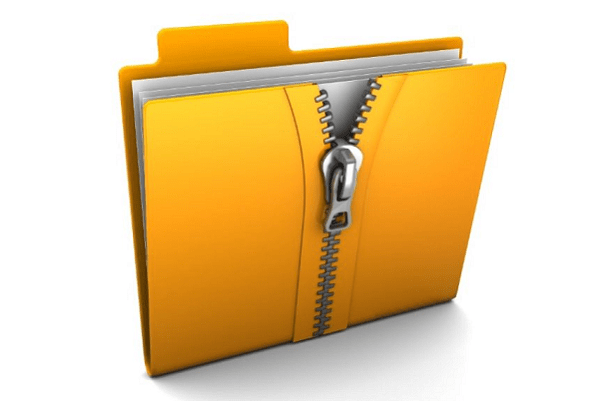Cách mở file ZIP trên điện thoại iPhone là thủ thuật dễ ợt với các tín đồ công nghệ. Thậm chí dù chỉ là một người dùng máy bình thường, thủ thuật này cũng không thể làm khó bạn.
Nhiều tài liệu, hình ảnh được nén thành file ZIP để tiện chia sẻ với mọi người. Đây là định dạng file thường gặp nên trong thời gian sử dụng chiếc điện thoại nhà Táo, đôi khi bạn cũng có nhu cầu mở và đọc các file này.
Đối với iPhone, tùy thuộc vào từng phiên bản iOS mà sẽ có cách giải nén file ZIP cho iPhone khác nhau. Với một số dòng máy, bạn không cần phải tải thêm bất cứ ứng dụng hỗ trợ nào, mà chỉ cần sử dụng các tính năng được Apple trang bị sẵn. Tuy nhiên, nếu đang sử dụng các phiên bản iOS củ, bạn sẽ cần đến sự trợ giúp của những ứng dụng bên ngoài. Vậy cách mở file zip trên điện thoại iPhone là gì?
Những cách mở file ZIP trên điện thoại iPhone đơn giản
Dưới đây là những cách mở file ZIP trên iPhone thông dụng nhất hiện nay. Tùy vào phiên bản iOS hiện tại trên dế yêu, bạn hãy ứng dụng thủ thuật phù hợp nhất với máy nhé:
1. Đối với các dòng iPhone từ iOS 10 trở xuống
Hiện nay, số lượng iPhone dùng phiên bản iOS 10 trở xuống không nhiều. Tuy nhiên, dù là những thiết bị đã có tuổi thọ cao, chiếc iPhone của bạn vẫn có thể mở được file ZIP với những ứng dụng hỗ trợ. iZip là một trong số đó.
✤ Bước 1: Bạn lên Appstore và tải iZip về máy.
✤ Bước 2: Để mở một file ZIP bất kỳ với ứng dụng này, bạn hãy vào iZip => File. Bạn nhấn chọn File ZIP muốn mở rồi dùng lệnh Extract để giải nén là xong.
Có thể bạn quan tâm: Cách đăng xuất tài khoản google trên điện thoại iPhone
2. Đối với iPhone sử dụng iOS 11
Với các thiết bị iOS 11, bạn có thể dùng ứng dụng Tệp (Files) có sẵn trên iPhone để mở file ZIP. Cách thực hiện cũng vô cùng đơn giản. Để mở file zip trên điện thoại iPhone Bạn chỉ cần:
✤ Khi bạn tải một file ZIP về iPhone thông qua Safari, trình duyệt này sẽ hỏi bạn có muốn xem file ZIP bằng ứng dụng Files hay không. Khi đó, bạn hãy chọn lệnh Open in Files. Ngay lập tức, file ZIP sẽ được lưu trong Files và bạn cũng có thể xem được nội dung bên trong file nén.
✤ Nếu tải file ZIP thông qua ứng dụng khác, bạn hãy nhấn vào nút Share (Chia sẻ) để lưu file ZIP vào một thư mục bất kỳ trên iPhone (dùng lệnh Add để lưu). Tiếp theo, bạn vào ứng dụng Files và nhấn chọn file ZIP vừa tải. Để xem nội dung, bạn dùng lệnh Preview Contents. Còn nếu muốn lưu tập tin có trong file ZIP, bạn chỉ cần nhấn nút Share => Save to Files.
3. Đối với iPhone sử dụng iOS 12
Với iOS 12, bạn có thể tham khảo hướng dẫn mở file ZIP trên iPhone với Siri Shortcuts như sau:
✤ Bước 1: Truy cập link https://www.icloud.com/shortcuts/4fe51396c4904d0482020dafbf78df05 để cài đặt phím tắt Unzip to iCloud – công cụ giúp bạn giải nén file ZIP. Phím tắt này sau khi cài đặt sẽ hiển thị trong ứng dụng Siri.
✤ Bước 2: Bạn nhấn chọn file ZIP cần mở, chọn Share => Phím tắt. Lúc này, bạn sẽ được đưa đến giao diện của ứng dụng Siri Shortcuts.
✤ Bước 3: Ở giao diện của Siri Shortcuts, bạn chọn Unzip to iCloud. Cuối cùng, bạn lưu file vào một thư mục bất kỳ trên iPhone và mở file đã lưu để đọc nội dung bên trong.
3. Đối với iPhone sử dụng iOS 13 trở lên
Cách giải nén file ZIP trên iOS phiên bản thứ 13 cũng sử dụng Tệp (Files) có sẵn trên máy. Tuy nhiên, cách thực hiện lại có phần đơn giản hơn nhiều so với những phiên bản iOS trước đây.
Theo đó, bạn cần làm theo các bước sau:
✤ Bạn mở ứng dụng Tệp (Files), vào tab Duyệt trên ứng dụng này.
✤ Tiếp theo, bạn chọn 1 file ZIP bất kỳ và nhấn Giải nén là hoàn tất.
Xem thêm: Cách mở file pdf trên điện thoại iPhone
Như vậy càng về sau, cách mở file ZIP trên điện thoại iPhone càng dễ. Với những gợi ý ở trên, mình tin chắc các bạn sẽ áp dụng thủ thuật này thành công chỉ trong một nốt nhạc!